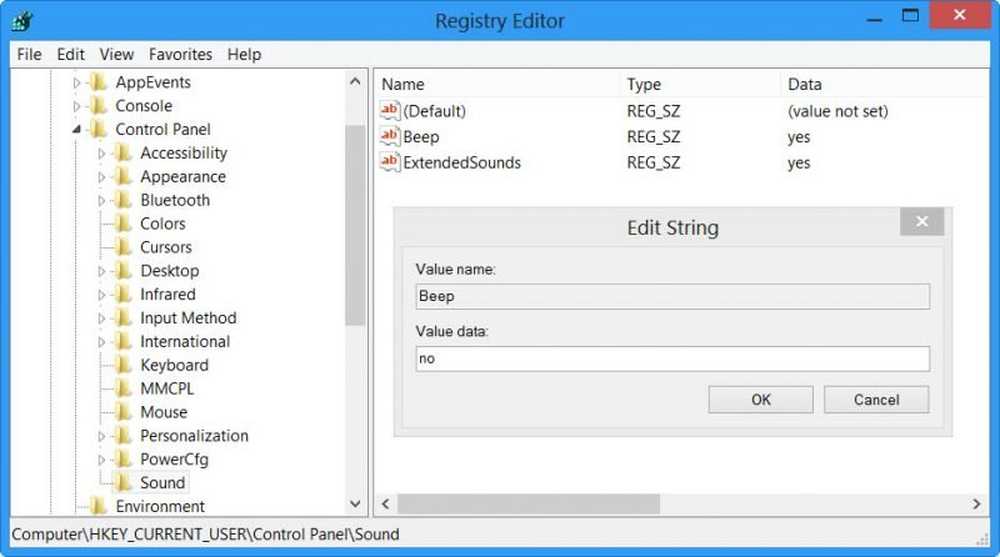Slik deaktiverer du SuperFetch i Windows 7 og 8


Hva er SuperFetch?
SuperFetch er en innebygd Windows-tjeneste som opprinnelig ble utviklet for å forbedre belastningstiden for både Windows og alle installerte applikasjoner. Det gjør det ved å analysere hvilke programmer som ofte kjøres og automatisk forhåndsinnlaster dem på forhånd ved å omfordele systemressurser (for det meste bare ekstra RAM) i bakgrunnen. Merk at dette ofte innebærer å skrive data til stasjonen som Windows er installert på. Men SuperFetch ble laget med treg HDD (harddiskstasjoner) i tankene. Med moderne 7200 + RPM-stasjoner blir SuperFetch-ladingstidsforbedringen ubetydelig, og dette er enda mer sant med SSD-stasjoner (solid state drives) hvor tjenesten faktisk blir skadelig for både systemets ytelse og helsen til stasjonen.
Lang historie kort, hvis du har Windows installert på en SSD, vil du ikke ha SuperFetch. Hvis du kjører på en rask HDD, vil du sannsynligvis ikke merke mye av en forskjell når du deaktiverer den.Deaktiverer SuperFetch
I Windows 7 klikker du på Start-knappen og type: services.msc i søkefeltet. for å åpne tjenesten Snap-in.

Eller i Windows 8, bruk hurtigtast snarvei Windows Nøkkel + R å ta opp Run-linjen og type: services.msc og trykk Enter.

Rull ned tjenestesiden og høyreklikk på den som heter Superfetch. Velg Egenskaper fra hurtigmenyen.

På kategorien Generelt klikker du på menyen merket "Oppstartstype." Velg alternativet Deaktivert, og klikk om mulig klikk Stopp-knappen under den. Trykk OK for å avslutte og lagre endringer.

SuperFetch skal nå deaktiveres og vil ikke løpe igjen med mindre du manuelt går tilbake og stiller den til automatisk oppstart. Hvis du tester dette ut og opplever en økning i systemhastigheten, må du definitivt gi oss en kommentar og gi oss beskjed. Eller, hvis det ikke hjelper, vil vi gjerne høre det også!